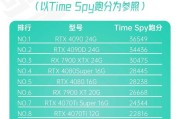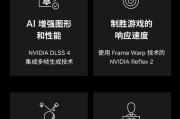在当今高效快节奏的工作环境中,随时随地获取高性能的图形处理能力成为了许多专业人士的需求。通过使用拓展坞连接独立显卡,笔记本电脑用户可以轻松扩展其设备的功能,以满足图形密集型应用的需求。本文将详细阐述拓展坞连接独立显卡的具体步骤,并提供一些实用技巧以及常见问题的解答。
准备工作
在开始连接拓展坞与独立显卡之前,需要确保已经准备好以下几个要素:
1.符合规格的拓展坞:选择支持外接显卡的拓展坞,确认其接口类型与显卡和笔记本电脑接口相匹配。
2.兼容的独立显卡:确保显卡是适合外接使用的型号,且连接线缆(如PCIe转接卡)齐全。
3.笔记本电脑:确保笔记本电脑具备相应的外接显卡能力,即支持Thunderbolt接口或USB-C等能够连接拓展坞的端口。
4.驱动程序:下载并安装最新版的显卡驱动程序,保证系统识别新硬件。
5.额外电源:若拓展坞或显卡需要额外供电,请确保已准备好相应的电源适配器。
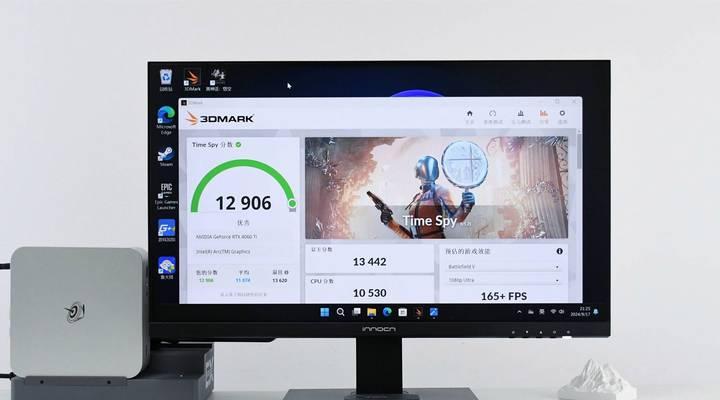
连接拓展坞与独立显卡的步骤
步骤1:连接拓展坞与笔记本电脑
1.使用合适的线缆将拓展坞连接至笔记本电脑的指定端口(如Thunderbolt或USB-C端口)。
2.确认连接稳定,拓展坞上的指示灯亮起或显示屏有相应的连接提示。
步骤2:连接独立显卡
1.将独立显卡插入拓展坞中的显卡插槽(如果拓展坞内有相应的插槽)。
2.如拓展坞没有内置显卡插槽,则需将显卡通过PCIe转接卡等接口与拓展坞连接。

步骤3:连接显示器及其它设备
1.使用HDMI、DisplayPort或其他视频输出线缆将显卡与外部显示器连接。
2.若有其他设备需要连接,如外置硬盘、键鼠等,也请按照拓展坞上的标识进行连接。
步骤4:安装和配置驱动程序
1.启动笔记本电脑,并连接所有外设。
2.进入系统,安装或更新显卡驱动程序,确保系统能够识别并正确使用独立显卡。
3.根据需要配置显卡性能设置,以满足不同的使用需求。

实用技巧和常见问题
实用技巧
确保所有的连接线缆质量良好且插接牢固,避免连接不良导致的信号传输问题。
检查显卡和拓展坞的电源需求,如果必须,额外提供电源。
保持软件更新,包括操作系统和显卡驱动,以获取最佳性能和稳定性。
若有多个显示器,可以设置多显示器显示模式,提升工作效率。
常见问题
拓展坞与显卡不兼容:检查拓展坞和显卡的技术规格,确保它们彼此兼容。
驱动安装失败:下载最新的显卡驱动程序,并按照官方指导进行安装,确保所有步骤无误。
系统未识别显卡:检查所有的物理连接,确认连接无误后重启笔记本电脑。
性能不佳:尝试降低显卡的负载,比如关闭不必要的程序或降低图形处理的需求。
通过以上步骤和技巧,笔记本电脑用户可以有效地通过拓展坞连接独立显卡,从而获得更强大的图形处理能力。这一过程要求操作者对硬件有一定的了解,但只要按照正确的步骤,以及注意细节问题,即使是初学者也能够顺利完成连接。
拓展坞连接独立显卡技术的普及,为笔记本电脑用户提供了更多样化的升级方案,让移动办公更加高效与灵活。随着技术的不断进步,相信未来会有更多便捷、高效的解决方案出现,以满足用户日益增长的性能需求。
标签: #显卡